いつの間にか楽天モバイルでiPhone7も使えるようになっていた。

自分が楽天モバイルを契約した2021年3月頃は、iPhone7を使うことはできなかった。厳密に言えば、裏技的な手法を使えば使用できたようだが、そこまで労力を掛ける必要もないと判断していた。
一応キャンペーンでRakuten HandというAndroid端末を実質無料で手に入れていたので、これまではその端末をそのまま使っていた。それまでの経緯は以下の記事にもある。
ただAndroidで不慣れなことから段々と手に触る機会が減り、最近はただ電話番号だけを維持するための端末となっていた。
LINEなど使用頻度の高いアプリについては、iPhone7をWi-Fi運用することで使用していた(外ではテザリングで使用)。
ただ、使わない端末を持ち運ぶのも面倒だし、またテザリングがうまくいかないこともあったので、モバイル通信を使いたいという気持ちはどこかにあった。
そこにきて楽天モバイルへのiPhone7が対応したと見つけたので、早速できるか試してみた。
eSIMから物理SIM(nanoSIM)の変更を申請
前提として、iPhone7はeSIMには対応していないため、物理SIM(nanoSIM)が必要となる。
一方で、Rakuten HandはeSIMにしか対応していない。そのため、まずはeSIMから物理SIM(nanoSIM)に切り替える申請をしなければならない。
申請方法は簡単であり、費用も掛からない(無料)。
①楽天モバイルのアプリを開き、下部にある「契約プラン」を選択すると、以下の画面になる。
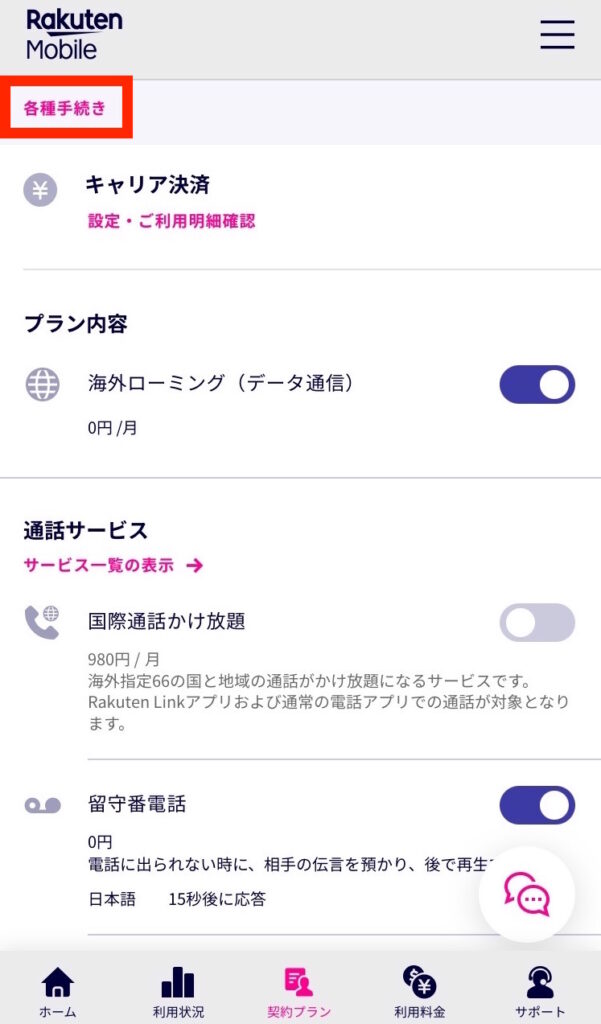
②上記画面の赤枠部分の「各種手続き」を選択すると、以下の画面になる。
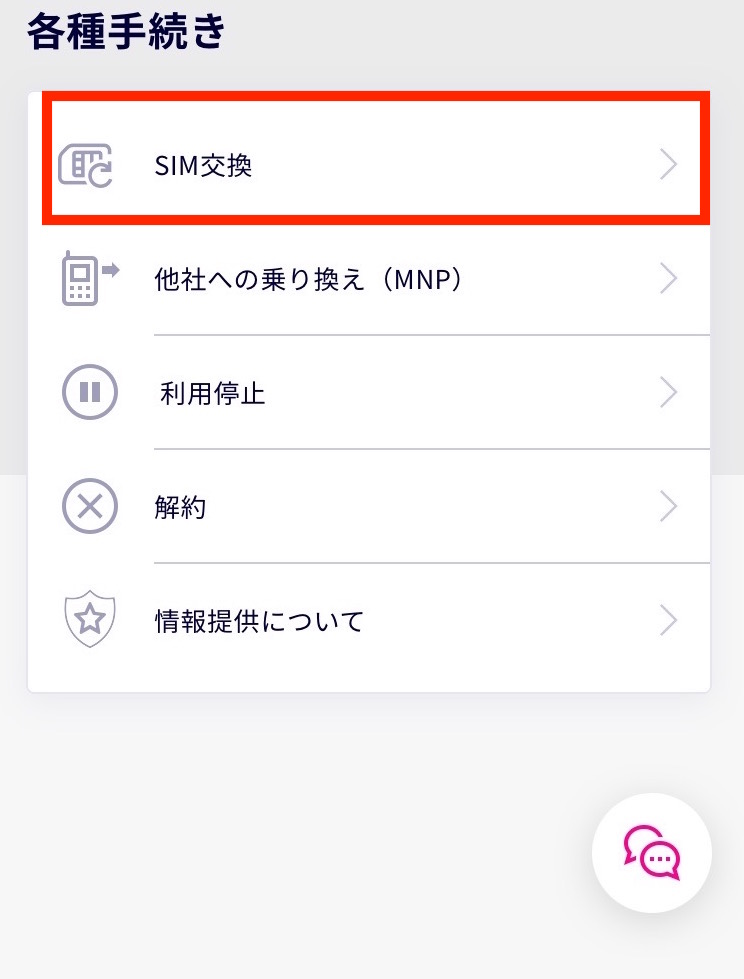
③そこから「SIM交換」を選択。
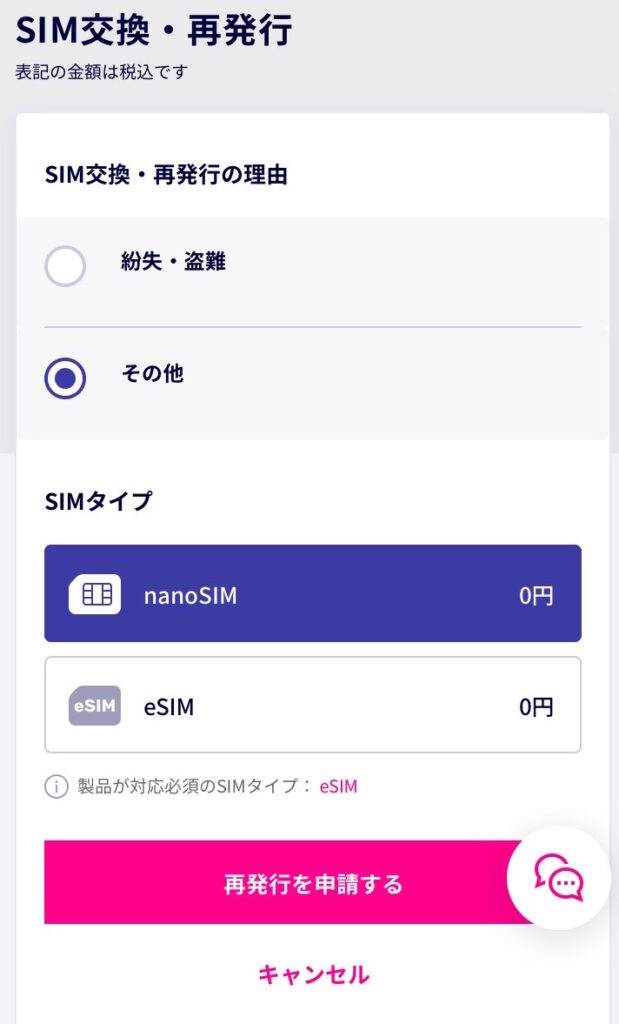
④この画面から「SIM交換・再発行の理由」と「SIMタイプ」を選択のうえ、「再発行を申請する」を選べば、申請完了となる。
申請自体はまったく難しくなく、簡単に終わる。
物理SIM(nanoSIM)の到着
水曜日の朝8:00頃に上記の申請をしたところ、その日の20:30にはSIMカード出荷完了のメールが届いた。
申請してから12時間で処理が完了したので、その対応の速さに正直驚いた。翌日、木曜日の午前中には宅配完了したので、申請からほぼ24時間で申請から完了したことになる。

物理SIM(nanoSIM)を挿入後
物理SIM(nanoSIM)をiPhone7に入れた後については、自分の場合は元々使っていたマイネオのプロファイルを削除し、電源を再起動したところ、その後は通常に使用できるようになった。
プロファイルの削除方法については楽天モバイルのウェブページに記載があるのでそちらを参考したらわかりやすいだろう。

まとめ
やはりテザリングなしで外でもスマホを使えるのは便利だ。当たり前のことだが、今まで不便な生活していたなーと改めて感じてしまった。
ただ、自分はそこまで外出先でものすごくスマホを使用するわけでもなく、むしろ使用する時間は少ないので、テザリング生活でもそこまで支障はなかったともいえる。
携帯番号の維持さえ必要なければ正直Wi-Fiでの運用だけでも問題ないだろう。緊急時のことを考えるとさすがに難しいだろうけど。




コメント